
Оглавление:
- Автор John Day [email protected].
- Public 2024-01-30 11:51.
- Последнее изменение 2025-01-23 15:05.

В этом проекте я стремился воспроизвести обычный «настольный» корпус ПК ATX, но в миниатюре, чтобы он соответствовал Raspberry Pi. Моей целью было обеспечить вывод всех кабелей сзади (как и следовало ожидать от обычного ПК), а сам Pi был полностью доступен для любой будущей проектной работы. В большинстве моих сборок использовался преимущественно переработанный материал.
Запасы
Мой список запчастей для этого:
- Сторона старого корпуса ПК Dell (сделанного из пластика)
- Старый футляр для компакт-дисков
- Несколько маленьких винтов
- Пара маленьких разрозненных кусочков пластика, полученного в результате разной переработки.
- Raspberry Pi + кабели
- 2 светодиода, резисторы и провода
- Маленькие липкие подушечки (используются как ножки)
- Суперклей + гидрокарбонат соды
- Аэрозольная краска + акриловые краски
- Некоторые Milliput для наполнителя / склеивания
Инструменты;
- Качающийся многофункциональный инструмент / фреза (для резки / формовки)
- Универсальный вращающийся инструмент (например, Dremel) для чистовой резки, формовки, шлифования, чистовой обработки и т. Д.
- Файлы
- Паяльник (мультиметр тоже может быть полезен, но не обязательно)
- Отвертка
- Дрель
Шаг 1: прототип и размер
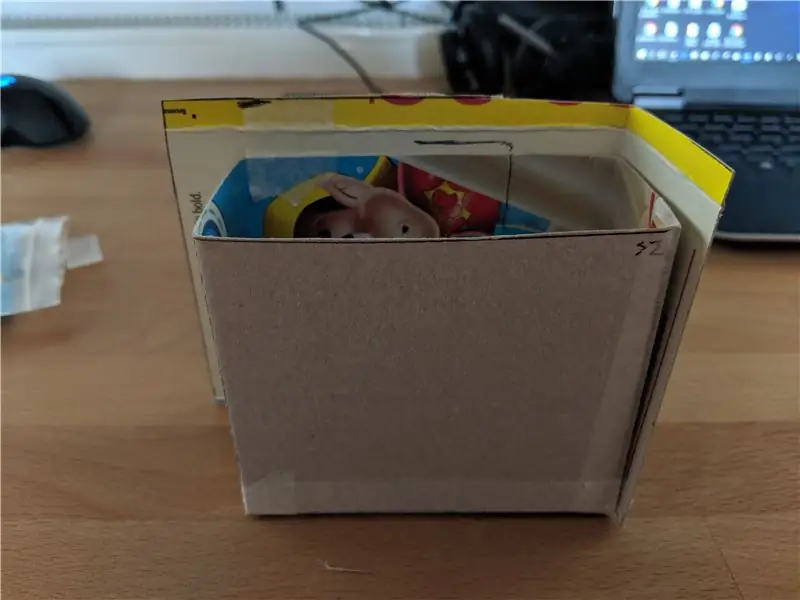

Первым шагом было выяснить, насколько велико сделать корпус. Мое желание состояло в том, чтобы корпус имел примерно правильные пропорции, как корпус настольного ATX, но в миниатюре. Я начал с измерения нескольких корпусов настольных компьютеров, которые у меня были в доме (ширина, длина, глубина), и записал их в электронную таблицу, а затем взял их средние значения, чтобы создать «типичный» набор размеров. Это позволило мне затем вычислить соотношения между различными размерами, глядя на него сбоку, ширина - это наибольшее значение, поэтому я основал его и вычислил, что высота составляет около 85% от ширины, а глубина около 44% ширины.
Затем я определил, какое измерение на Pi является критическим. Это было осложнено размещением портов на Pi, мне нужно было перенаправить порт HDMI со стороны Pi на заднюю часть, поэтому я добавил адаптер HDMI под прямым углом к Pi. Это привело к тому, что высота стала наиболее критическим значением - корпус должен был иметь возможность принимать адаптер Pi +, используя это измерение, я затем масштабировал другие размеры, используя отношения, упомянутые выше.
Из этого я создал картонный прототип для проверки размеров. Как видно из изображений, моя первая итерация не учитывала адаптер HDMI, и в итоге мне пришлось сделать корпус немного больше (как показано на дополнительном картоне с двух сторон на рисунке).
Шаг 2: макет и вырезка
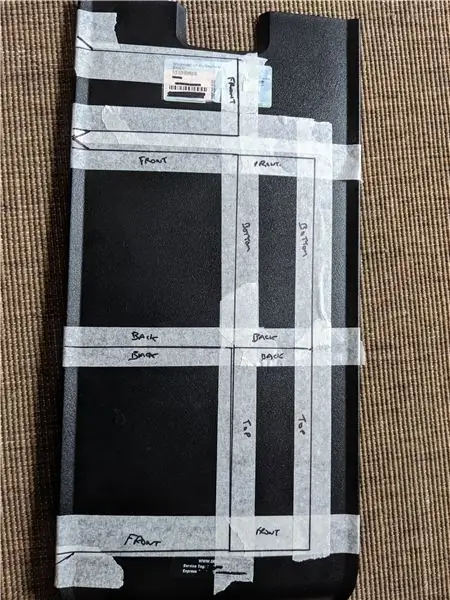

Как только у меня был прототип, я расширил его, чтобы создать плоский шаблон, и выложил части, которые хотел вырезать, на стороне моего утилизированного корпуса ПК. Потом вырезал кусочки. Обратите внимание, на данном этапе у меня нет спинки кейса - она пришла позже и была сделана другим способом.
Шаг 3: вырезание окна
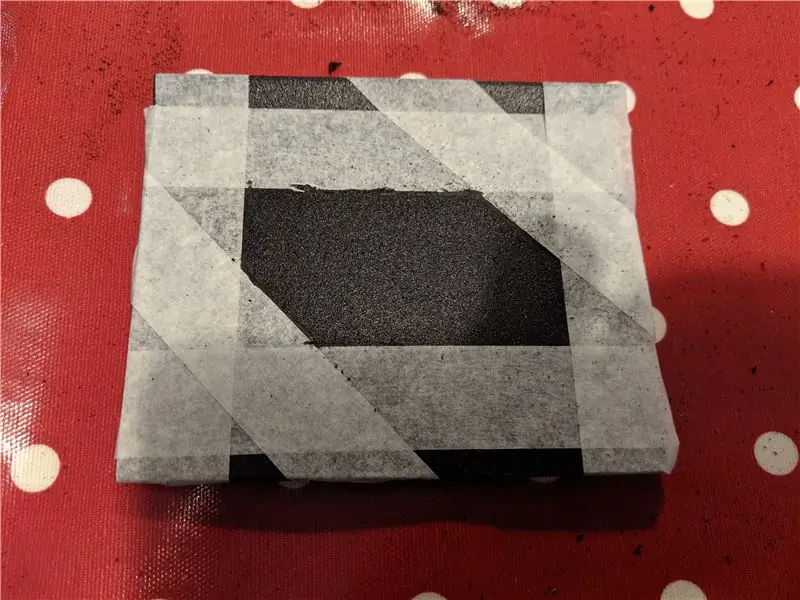
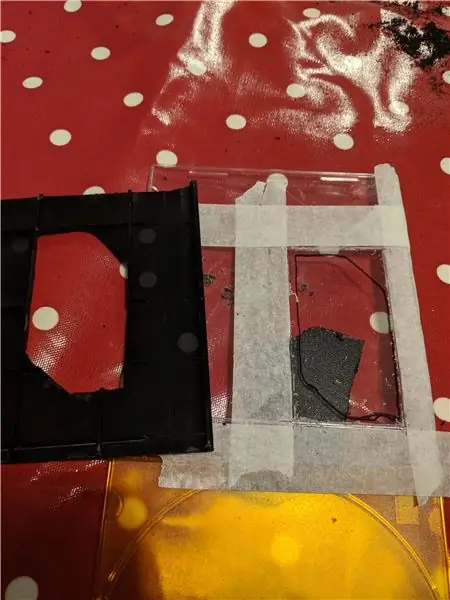
Я решил сделать окошко сбоку, чтобы я мог видеть Raspberry Pi. Я выложил форму, используя малярную ленту, чтобы обозначить, где я хочу вырезать. И окно, и компакт-диск были обрезаны по размеру, а затем я просто приклеил корпус компакт-диска внутрь, чтобы сформировать окно. Требовалась большая работа по очистке, так как внутри корпуса ПК было много поддерживающих членов, гордо сидящих на внутренней стороне, которые нужно было снять, чтобы установить детали.
Шаг 4: Собираем корпус вместе


После вырезания кусочков моей следующей задачей было склеить все вместе. Я использовал суперклей с бикарбонатом соды, чтобы образовать прочные швы между сторонами. Я повторно использовал изогнутую кромку со скошенной кромкой, в оригинальном футляре должна была образоваться более интересная линия вокруг нижней части футляра. Это сработало хорошо, но потребовалось изрядное количество ручной отделки, чтобы выровнять переднюю часть (в частности), а затем немного наполнителя (я использовал Milliput - так как я также мог использовать любой излишек в качестве усиления вдоль стыков). внутренне).
Как только все было собрано, я начал процесс шлифования и отпиливания шероховатостей / заусенцев и т. Д.
Шаг 5: выдвижной ящик для Raspberry Pi




Чтобы упростить доступ к Raspberry Pi, я решил установить плату на «выдвижном ящике», который позволит вставлять и выдвигать содержимое корпуса без разборки. Он был построен из 3 оставшихся кусков пластикового лома, они были обрезаны по размеру и склеены так же, как и основной корпус. После сборки я настроил форму / размер, пока они не подошли вплотную. Я дал кейсу тестовую аэрозольную краску на этом этапе, чтобы посмотреть, как он выглядит - я полностью ожидал, что переделаю это позже, но просто хотел посмотреть, как все складывается в этот момент.
Шаг 6: создание прототипов светодиодов
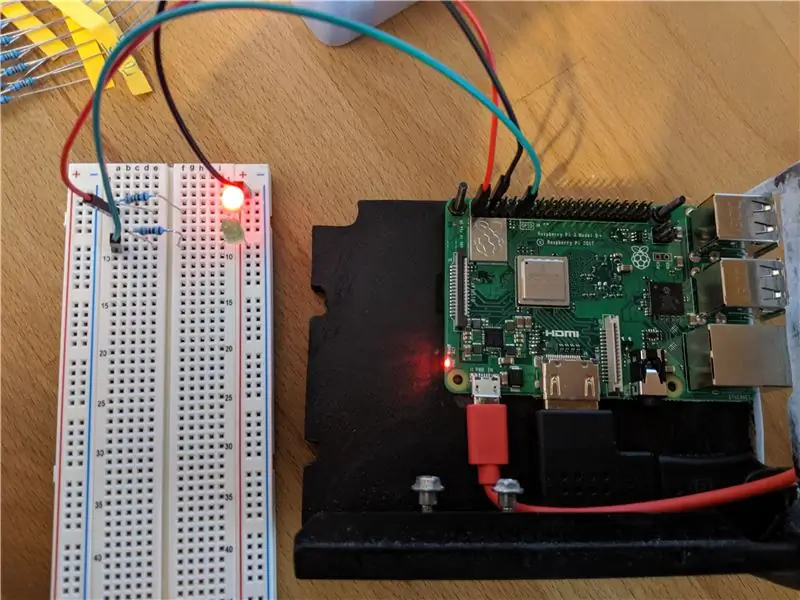
В большинстве случаев на передней панели есть несколько светодиодных индикаторов активности. Моим первым этапом в их реализации было создание прототипа проводки с использованием макета (как показано на рисунке). Я нашел здесь отличный справочный ресурс (https://projects.raspberrypi.org/en/projects/physi … для сборки простых светодиодных паттернов, выводимых на контакты GPIO.
Позже я спаял все это вместе, чтобы подогнать под корпус, но я хотел проверить концепцию и сначала запустить некоторый базовый код Python.
Шаг 7: установка светодиодов
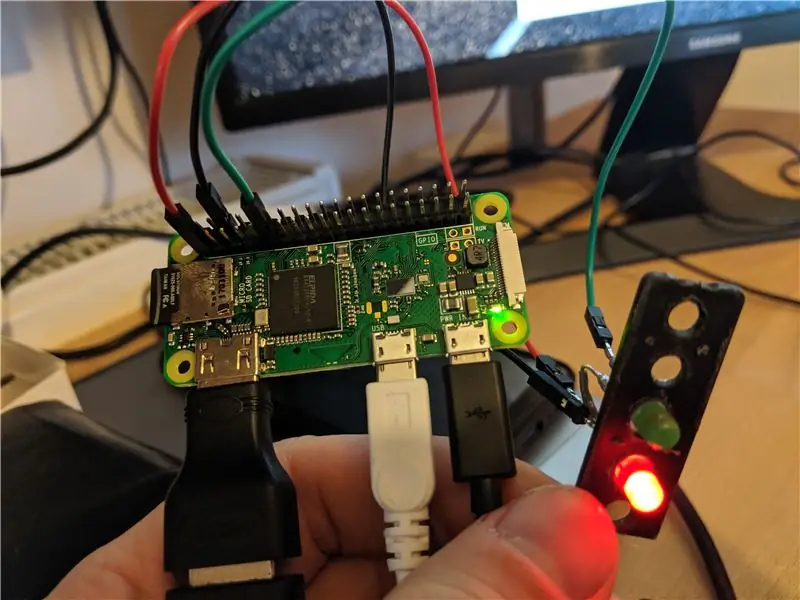
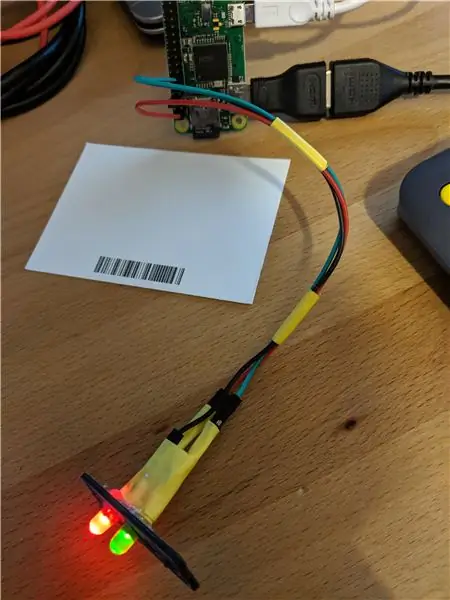

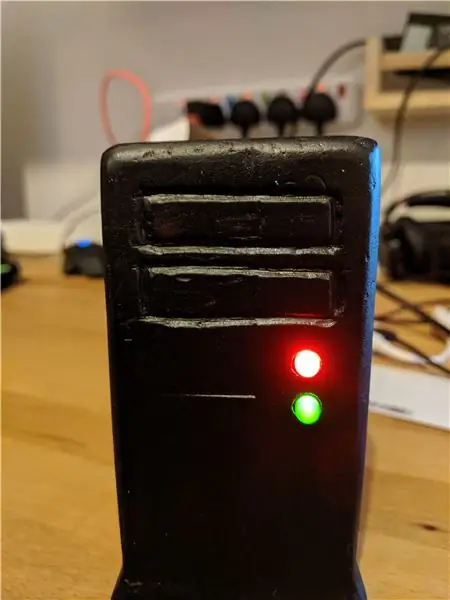
Когда прототип был готов, я припаял все компоненты на место и приклеил светодиоды в небольшой кронштейн, сделанный из кусочка пластика (здесь я использовал пистолет для горячего клея, но суперклей или UHU подойдут). Установив светодиоды на отдельном кронштейне, я смог снова удалить всю схему, если мне нужно. Было просверлено несколько отверстий, чтобы светодиоды могли просунуть сквозь них.
Шаг 8: завершающие штрихи



- Добавил несколько ножек с помощью липких подушечек, которые были у меня в коробке с запасными / случайными деталями.
- Сделал логотип Raspberry Pi (использовал малярную ленту, чтобы перенести изображение из журнала Raspberry Pi на кусок пластика, затем вырезал логотип с помощью дремеля и, наконец, раскрасил детали)
- (Re) спрей покрасил случай
- Закрепил логотип сбоку на кейсе.
- Добавлены несколько шурупов, чтобы удерживать ящик на месте (для этого потребовалось приклеить немного пластика внутри корпуса, чтобы шурупы можно было вклинить)
- Упакуйте окончательную сборку, используя запасную картонную коробку (и несколько листов картона, чтобы удерживать компьютер на месте внутри коробки).
Рекомендуемые:
Корпус Raspberry Pi: 6 шагов (с изображениями)

Корпус Raspberry Pi: в этом руководстве есть все необходимое для создания собственного корпуса Raspberry Pi с 3D-печатью. Этот корпус предназначен для Raspberry Pi 3 модели A + и использует светодиодную кнопку питания Adafruit со сценарием безопасного выключения. Вот материалы и инструменты, которые вам понадобятся
Корпус с 3D-печатью для усилителя Bluetooth TDA7492P: 6 шагов (с изображениями)

Корпус с 3D-печатью для усилителя Bluetooth TDA7492P: у меня есть старый усилитель с динамиками, который выбрасывал друг, и, поскольку усилитель не работал, я решил утилизировать динамики с помощью беспроводного Bluetooth-набора
Solderdoodle Plus: паяльник с сенсорным управлением, светодиодной обратной связью, корпус с 3D-печатью и USB-аккумулятор: 5 шагов (с изображениями)

Solderdoodle Plus: паяльник с сенсорным управлением, светодиодной обратной связью, корпус с 3D-печатью и аккумуляторная батарея USB: нажмите ниже, чтобы перейти на страницу проекта на Kickstarter, посвященную Solderdoodle Plus, беспроводному многофункциональному инструменту с аккумуляторной USB-батареей и сделать предварительный заказ серийной модели! Https: //www.kickstarter.com/projects/249225636/solderdoodle-plus-cordless-usb-rechargeable-ho
Абсолютно наихудший корпус Raspberry Pi: 8 шагов (с изображениями)

Абсолютно наихудший корпус для Raspberry Pi: есть много отличных корпусов для Raspberry Pi. Сделать еще один лучший чехол для Raspberry Pi казалось слишком простым. Итак, я решил сделать самый худший случай с Raspberry Pi. Ни дизайна, ни стиля, просто чертовски уродливый корпус. Каждый раз, когда я начинаю проект Raspberry Pi, я
Корпус / корпус флоппи-дисковода Amiga Arduino: 5 шагов

Корпус / корпус флоппи-дисковода Amiga Arduino: в этом руководстве объясняется, как собрать корпус флоппи-дисковода для проекта Arduino Amiga Floppy Disk Reader / Writer для Windows. Для выполнения этого проекта вам потребуются: 3D-принтер, описанная коммутационная плата Arduino pro mini и FTDI. на або
